В инструкции будут описаны все наиболее оптимальные способы сохранения переписки в Телеграме на компьютере и телефоне. Заходите!
С помощью Desktop
Для использования данного способа необходимо скачать и установить официальную программу для компьютера. Сделать это возможно по ссылке: https://desktop.telegram.org/. Останется лишь установить его на ПК и пройти несложный этап авторизации.
Экспорт истории (чата, канала)
- Итак, для начала рассмотрим более «Точечный» вариант, позволяющий сохранить конкретную переписку, при этом, не затрагивая остальную информацию. Открываем нужный диалог и нажимаем на 3 вертикальные точки в левом верхнем углу экрана.

- В расширенном меню необходимо выбрать пункт «Экспорт истории чата».

- Программа предложит экспортировать следующие части переписки:
- Фотографии;
- Видеозаписи;
- Голосовые сообщения;
- Видеосообщения;
- Стикеры;
- GiF;
- Файлы.

Отметьте галочками нужные элементы. Установите нужный формат сохраненного файла, не забудьте указать удобный путь и границы чата по датам. По окончанию всех настроек выбираем «Экспортировать».
Экспорт всех данных через настройки
Второй способ подразумевает скачивание сразу всех данных.
- Переходим в продвинутые настройки Telegram.

- Здесь обратите внимание на блок «Данные и память», а точнее на его подпункт «Экспорт данных».

- Кратко рассмотрим все доступные опции сохранения:
- Первая настройка – информация об аккаунте. Это указанное Вами имя, короткое имя пользователя, номер телефона и фотографии профиля.
- Список контактов – Если вы разрешаете приложению доступ к контактам, информация о них постоянно синхронизируется с Telegram.
- В настройках экспорта можно указать, какие именно чаты и группы необходимо перенести.
- В следующем блоке ставим галочки напротив необходимых медиа.
- В разделе другое укажите, требуются ли данные об активных сеансах и других настройках, не перечисленных выше (beta).
- Последним этапом будет выбор пути и формата сохраняемого файла.

С помощью web-версии (pdf)
Если по какой-то причине у вас нет возможности использовать полноценную десктоп версию, разберём вариант, при котором требуется лишь наличие браузера. Разберём инструкцию для 2 разных браузеров.
Google Chrome
- Открываем телеграм веб по ссылке https://web.telegram.org и переходим в окно диалога. Подгружаем нужное количество сообщений (прокрутите колесом мыши до нужного участка). Затем кликаем правой кнопкой мыши (или используем комбинацию клавиш CTRL + P) и выбираем пункт «Печать».

- В разделе «Принтер» выбираем «Сохранить как PDF» и кликаем на синюю кнопку «Сохранить» снизу.

Firefox
В отличие от Google Chrome, Firefox не может предложить легкий способ сохранения с применением базовых возможностей, однако на помощь приходит магазин расширений.
- Перейдите по ссылке: https://web.telegram.org/ и авторизуйтесь. Если вы не знаете английского языка, просто последовательно следуйте инструкции. Первым шагом будет открытие нужного чата в левом блоке.

- Воспользуйтесь самостоятельным поиском дополнений, либо просто перейдите по ссылке и установите add done: https://addons.mozilla.org/ru/firefox/addon/save-as-pdf/. На верхней панели появится соответствующий значок. Останется кликнуть по нему и дождаться окончания загрузки. Не переходите по другим страницам во время процесса записи страницы в PDF и дождитесь окончания загрузки.

Источник: http://telegramfag.ru/kak-sohranit-perepisku-v-telegram
Как перенести чат из WhatsApp в Telegram
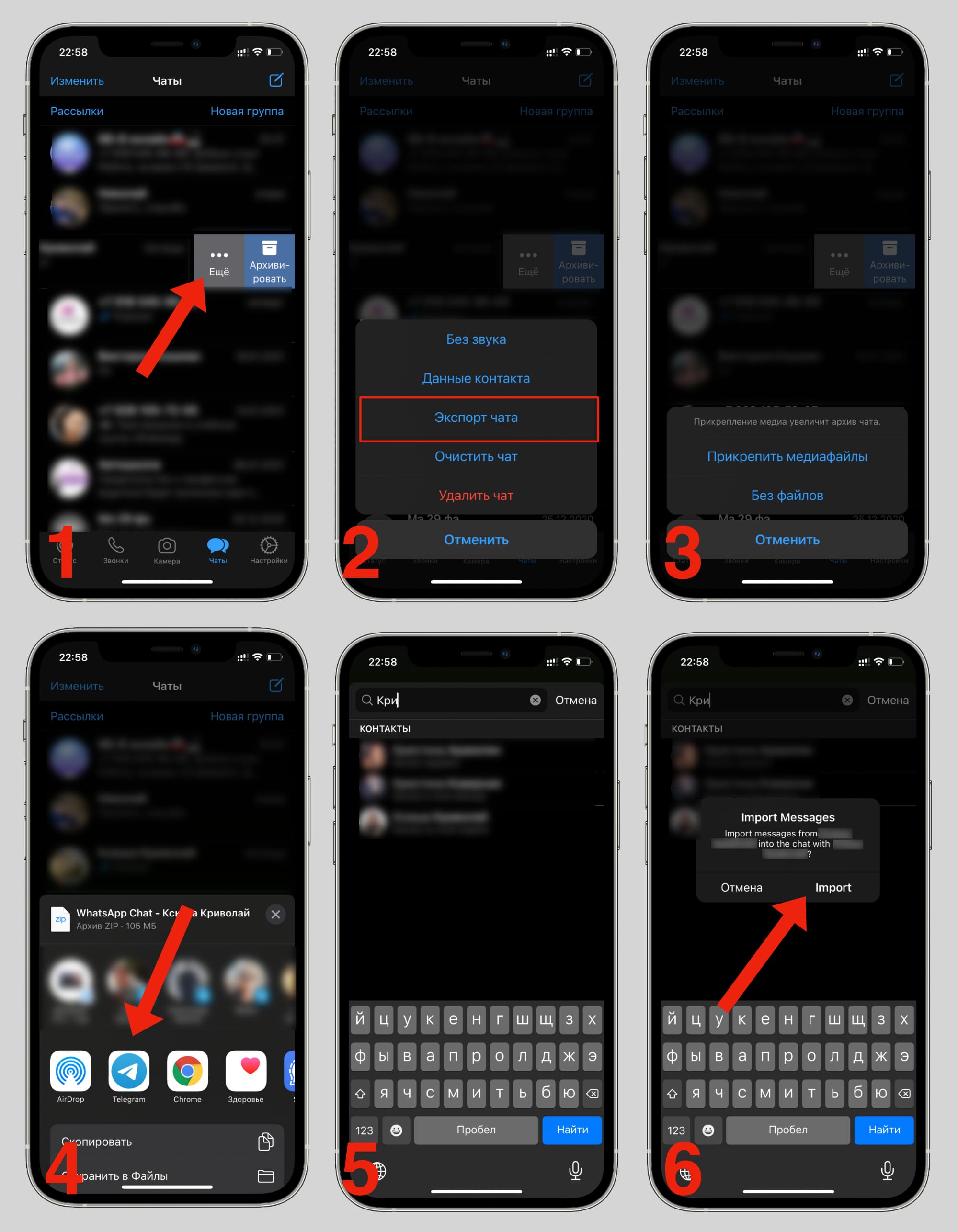
1. Открываем WhatsApp и находим нужный чат
2. Проведите пальцем влево на выбранном чате и нажмите кнопку Ещё
3. Выберите Экспорт чата
4. WhatsApp предложит экспортировать чат с медиафайлами или без них
5. После создания архива с чатом появится окно Поделиться, тут надо выбрать Telegram
6. Выберите чат в Telegram, в который необходимо импортировать переписку
7. Дождитесь окончания процесса импорта сообщений
Теперь в Telegram появились сообщения из WhatsApp. Рядом с ними отображается ярлык Imported и дата импорта.
Источник: http://iphones.ru/iNotes/kak-perenesti-chat-i-istoriyu-perepiski-v-telegram-iz-whatsapp-i-drugih-messendzherov-01-27-2021
Что вы найдете в архиве Telegram?
- Личные данные: имя, ник и так далее.
- Номер телефона, на который зарегистрирован ваш аккаунт.
- Все фотографии профиля, которые вы когда-либо использовали.
- Список всех ваших контактов.
- Близкие контакты.
- Любые переписки, как личные, так и групповые.
- Все загруженные и созданные стикерпаки.
- IP-адреса устройств, с которых вы входили в Telegram, а также время, дату и регион.
Источник: http://rutelegram.ru/eksport-informacii-iz-telegram.html
Почему пользователи выбирают Телеграм?
- Безопасность. Многие переходят их других приложений для общения в Телеграм только ради безопасности и конфиденциальности своих данных. Здесь вы можете быть уверены, что переписку не перехватят, и никто никому (даже по запросу госорганов) не предоставит доступ к личной информации.
- Скорость отправки сообщений выше, чем в других мессенджерах.
- Много классных функций: отмена сообщения, редактирование отправленного, голосовые чаты, секретные чаты, чат-боты, каналы, беззвучные и отложенные сообщения и так далее.
- Телеграм не занимает место на вашем устройстве. При этом у вас всегда есть доступ ко всем данным.
- Нет спама, как в Вайбере.
- Для общения не нужно знать номера телефонов. Ника более чем достаточно для начала переписки.
- У Телеграм открытый код. Это дает возможность создать свою версию программы, отталкиваясь от имеющегося функционала. И даже претендовать на признание ее официальной. Если по уровню крутости она окажется на высоте.
- Для общения в Телеграме не надо платить деньги.
- Мессенджер подходит для всех существующих платформ.
Источник: http://softolet.ru/telegramm/kak-rabotat/perenosim-perepiski-iz-drugix-messendzherov.html
Какие данные можно сохранять
Функция экспорта позволяет сохранять следующую информацию:
- данные об аккаунте;
- перечень контактов;
- виды чатов;
- параметры сохранения;
- мультимедиа данные.
Источник: http://telegrammix.ru/soobshheniya/kak-sohranit-i-vosstanovit-perepisku-v-telegramme.html
Скриншоты или запись экрана
Бывают ситуации, когда ПК или ноутбука под рукой нет. К сожалению, эффективного метода сохранения переписки на смартфоне не существует.
Придется использовать обходные пути и просто делать скриншоты экрана в нужных местах. У разных моделей телефона, разные комбинации клавиш для скриншотов.
Источник: http://telegramfag.ru/kak-sohranit-perepisku-v-telegram
Как установить несколько клиентов на одно устройство
На один компьютер или смартфон невозможно установить больше одного клиента. Но кроме основной версии Андроид, разрешается скачать «Плас Мессенджер» или использовать web-вариант. Тогда работа каждого клиента проводится анонимно, поэтому можно будет работать с несколькими аккаунтами одновременно. Для Apple и компьютера недоступное приложение Plus Messenger.
Источник: http://dragon72.ru/kak-sdelat-rezervnuyu-kopiyu-telegram/
Методы сохранения определенного участка
Иногда пользователям нужно сохранить только часть информации.
Сохранить отдельные важные смс можно, репостнув их во вкладку «Избранное».
Так они никуда не денутся, даже если участник чата решить их удалить. Ниже дается информация о способах сохранения чатов.
Источник: http://tg-tt.ru/telegram/kak-sdelat-eksport-dannyh-iz-telegram/
Синхронизация
Синхронизация контактов – это обмен информацией между профилем и устройством. Функция актуальна при создании нового аккаунта или использовании нескольких сим-карт. Синхронизация проводится автоматически, когда выполняется вход в учетную запись с другого гаджета. При этом появляются новые переписки, которые легко удалить. Для web-версии недоступны синхронизация и ручная чистка чатов.
Источник: http://dragon72.ru/kak-sdelat-rezervnuyu-kopiyu-telegram/
Репост в «Избранное»
Наиболее ценную информацию рекомендуем отправлять в категорию избранного. Зачастую, переписка со временем продвигается дальше и важные данные из неё становится затруднительно найти, особенно с учетом не очень удобной системы поиска мессенджера.

- Откройте нужную переписку и кликните правой кнопкой мыши по важному сообщению. Появится дополнительное окно, где необходимо кликнуть на «Переслать».

- Откроется список контактов. На первом месте располагается нужный нам контакт «Избранное». Выберете его и точно не потеряете важные данные.

Источник: http://telegramfag.ru/kak-sohranit-perepisku-v-telegram
Типы экспортируемых файлов
Телеграм позволяет абонентам сохранять различные типы сведений:
- личные данные;
- список собеседников и каналов;
- историю чатов;
- мультимедийные материалы;
- сведения о времени создания и просмотра месседжей.
Источник: http://101info.ru/kak-sokhranit-chat-v-telegramme/
Воспользуйтесь облаком

Telegram, как и другие программы, имеет собственное облако для хранения информации. Доступ к файлам из этого облака будет только у владельца аккаунта. Интернет-хранилище телеграм может сохранять файл «весом» до 1,5 Гб. Вся информация, которая была сохранена в хранилище, хранится на сервере компании. Это значительно экономит место на устройстве. Облако – это что-то вроде переписки с самим собой, в которой можно делать заметки. Все загруженные документы подразделяются по категориям: фотографии, ссылки, документы, видео).
В левом верхнем углу выбрать меню (оно изображено кнопкой с тремя полосками). Иконка облака находится около ника. Остается только нажать на него и активировать бэкап.
Источник: http://tg-tt.ru/telegram/kak-sdelat-eksport-dannyh-iz-telegram/
Илья Сидоров
@ilyasidorov
Редактор новостей. Люблю велосипеды, кроссовки и нетфликс.
Источник: http://iphones.ru/iNotes/kak-perenesti-chat-i-istoriyu-perepiski-v-telegram-iz-whatsapp-i-drugih-messendzherov-01-27-2021
Просмотр загруженных файлов
Чтобы просмотреть экспортированную копию приложения, нужно запустить файл (Export results) через браузер. На экране компьютера появится копия мессенджера с иконками чатов, контактов, данных о пользовательском профиле.
Источник: http://101info.ru/kak-sokhranit-chat-v-telegramme/
Как скачать переписку из диалога
Это еще один часто задаваемый вопрос. Скачивание — это сохранение данных на компьютере. Весь диалог за раз сохранить не получится — придется вручную выделять каждое сообщение и копировать его в текстовый документ, тот же блокнот:
- Откройте десктопную версию Телеграм, нужный чат.
- Кликните правой кнопкой мыши по сообщению и в всплывающем меню выберите «Выделить сообщение».

- Жмите на сообщения, которые должны быть скопированы.
- Опять нажмите правой кнопкой мыши и выберите «Копировать выбранное как текст».

- Вставьте скопированное в любой текстовый документ (Word, блокнот).
Зачем так делать — например, если нужно иметь под рукой копию диалога.
Источник: http://ustanovkaos.ru/obshchenie/kak-vosstanovit-perepisku-v-telegram.html
Резервное копирование данных WhatsApp, игр, контактов и другого контента

Глупо оспаривать важность резервного копирования данных в сегодняшнем мире, именно поэтому мы всегда стараемся снабдить вас полезной информацией о том, как это делать.
Сегодня же вы узнаете о том, как создавать резервные копии данных WhatsApp, игр и других приложений, которые используются каждый день.
Источник: http://dragon72.ru/kak-sdelat-rezervnuyu-kopiyu-telegram/
Доступ к просмотру сообщений
Просмотр переписки с конкретным собеседником в мессенджере
Перед вступлением в супергруппу человек может посмотреть ленту и оценить состав и компетентность участников, после чего принять окончательное решение.
Источник: http://geopressa.ru/instruktsii/rezervnoe-kopirovanie-chatov-v-telegramm




